Удаление профиля в Гугл аккаунте на Андроид может быть необходимо, если вы хотите сменить аккаунт или просто очистить устройство от ненужных данных. Процесс удаления профиля довольно простой, но перед тем, как начать, убедитесь, что вы понимаете последствия этого действия.
Важно! Удаление профиля в Гугл аккаунте приведет к потере всех данных, синхронизированных с этим аккаунтом на вашем устройстве, включая контакты, фотографии, приложения и другую информацию. Будьте осторожны и сделайте резервную копию своих данных перед удалением профиля.
Чтобы удалить профиль в Гугл аккаунте на Андроид, откройте "Настройки" на вашем устройстве и найдите раздел "Аккаунты". В этом разделе вы увидите список всех аккаунтов, которые сейчас активны на устройстве. Найдите нужный вам профиль Гугл аккаунта.
Когда вы выберете профиль, откроется меню с различными параметрами аккаунта. В этом меню вы найдете опцию "Удалить аккаунт". Перед тем, как нажимать на эту опцию, убедитесь, что вы понимаете, что все данные, связанные с аккаунтом, будут удалены без возможности восстановления.
Откройте настройки Андроид-устройства
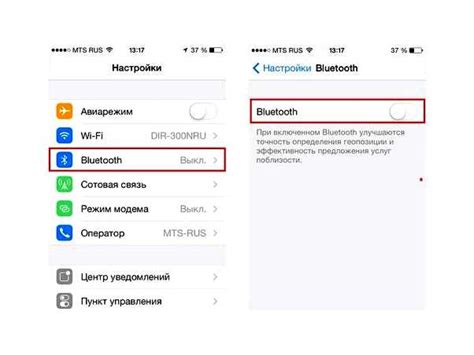
Перед тем как удалить профиль в Гугл аккаунте на Андроид, вам необходимо открыть настройки вашего устройства. Для этого следуйте инструкции:
1. На главном экране вашего устройства найдите иконку "Настройки". Обычно она представлена в виде шестеренки или зубчатого колеса. | |
2. Нажмите на иконку "Настройки", чтобы открыть меню настроек. | |
3. В меню настроек прокрутите список вниз и найдите раздел "Счета и синхронизация". | |
4. Нажмите на раздел "Счета и синхронизация", чтобы открыть список аккаунтов, связанных с вашим устройством. | |
5. В списке аккаунтов найдите и выберите Гугл аккаунт, который вы хотите удалить. | |
6. В открывшемся окне с информацией об аккаунте нажмите на иконку с тремя вертикальными точками в правом верхнем углу. | |
7. В меню опций выберите "Удалить аккаунт", чтобы начать процесс удаления вашего Гугл профиля с устройства. |
После выполнения этих шагов вы сможете удалить профиль в Гугл аккаунте с вашего Андроид-устройства.
Выберите пункт "Аккаунты"
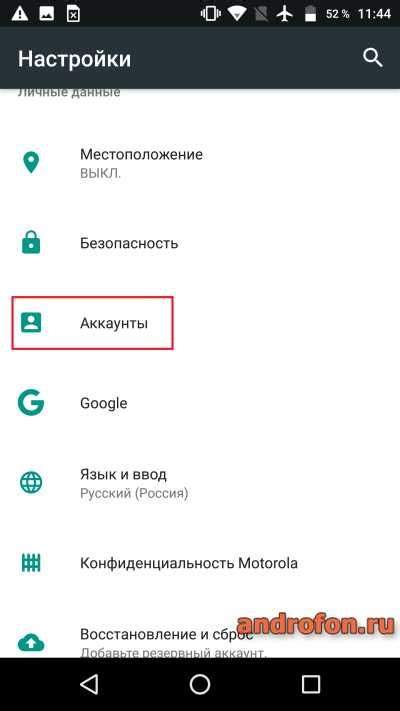
После того как вы открыли меню настройки своего устройства, приступайте к поиску иконки "Аккаунты" или раздела "Аккаунты и синхронизация". Это может быть выделено специальным значком или находиться в категории "Пользователь и аккаунты".
Щелкните на данном пункте или коснитесь его, чтобы открыть соответствующую страницу с аккаунтами, привязанными к вашему устройству.
На этой странице вы увидите список всех аккаунтов, подключенных к вашему устройству на данный момент. Они будут отображаться в виде отдельных карточек или списка. Выберите нужный аккаунт, который вы хотите удалить, и нажмите на него.
Когда вы перейдете на страницу настроек выбранного аккаунта, найдите опцию "Удалить аккаунт" или аналогичную надпись. Она может находиться в разделе "Дополнительные настройки аккаунта" или подобном разделе.
После того как вы нашли нужную опцию, вам будет предложено подтвердить свои намерения удалить аккаунт. Внимательно прочтите сообщение и нажмите "Удалить аккаунт" или подобную кнопку, если вы уверены в своем выборе.
Теперь аккаунт будет удален с вашего устройства. Обратите внимание, что это не удалит аккаунт полностью, а просто удалит его из списка аккаунтов на данном устройстве. Если вы хотите повторно добавить этот аккаунт на устройство, вам придется сделать это вручную, используя настройки аккаунтов.
Найдите и нажмите на Гугл аккаунт

Чтобы удалить свой профиль в Гугл аккаунте на Андроид, вы должны сначала найти и открыть настройки аккаунта. Для этого выполните следующие шаги:
| 1. | Откройте меню на вашем устройстве, свайпнув пальцем вниз или вверх по экрану и нажав на иконку "Настройки". |
| 2. | Прокрутите список доступных настроек до раздела "Пользователи и учетные записи" и нажмите на него. |
| 3. | В открывшемся списке учетных записей выберите "Google". |
| 4. | На экране с настройками аккаунта Гугл найдите вкладку "Удалить учетную запись" и нажмите на нее. |
| 5. | Вам может потребоваться подтверждение вашего выбора. Если это так, введите пароль от своей учетной записи Гугл. |
| 6. | После подтверждения удаления профиля вам будет предложено выбрать действие для существующих данных. Вы можете сохранить все данные на устройстве или удалить их полностью. |
| 7. | Нажмите на "Удалить" или "Сохранить", чтобы завершить процесс удаления профиля в Гугл аккаунте на Андроид. |
Нажмите на "Удалить аккаунт"
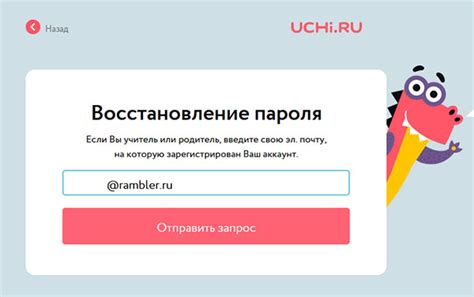
Если вы решили удалить свой профиль в Гугл аккаунте на Андроид, следуйте этим простым шагам:
- Откройте "Настройки" на своем устройстве.
- Прокрутите вниз и найдите раздел "Счета и синхронизация".
- В разделе "Счета" выберите свой Гугл аккаунт.
- В меню с аккаунтом нажмите на опцию "Удалить аккаунт" или "Удалить счет".
- Вам может потребоваться ввести пароль аккаунта для подтверждения.
- Подтвердите свое намерение удалить аккаунт, следуя инструкциям на экране.
Обратите внимание, что удаление аккаунта приведет к потере всех данных, связанных с ним, включая приложения, контакты, сообщения и другие персональные настройки.
Введите пароль для подтверждения
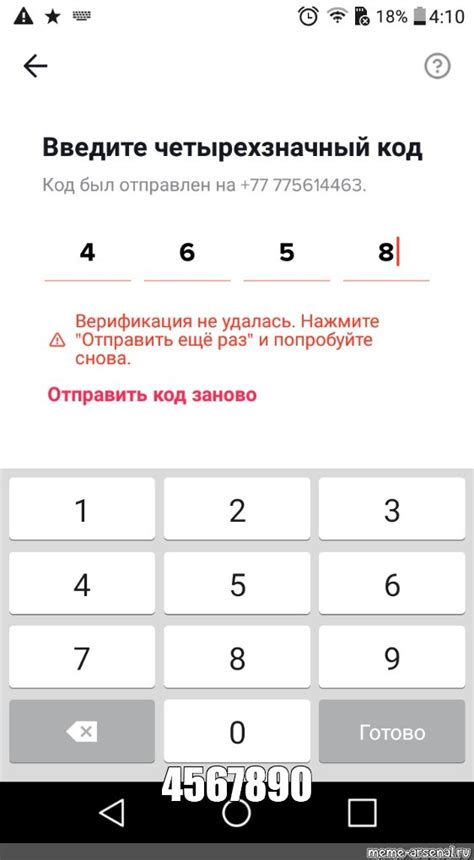
Для того чтобы удалить профиль в Гугл аккаунте на Андроид, вам необходимо ввести ваш пароль для подтверждения. Пароль служит важным элементом безопасности и защищает ваш аккаунт от несанкционированного доступа.
При вводе пароля обязательно обратите внимание на верные символы и регистр букв. В случае, если вы не уверены в правильности пароля, рекомендуется восстановить пароль через соответствующий раздел на странице аккаунта.
После успешного ввода пароля вы сможете продолжить процесс удаления профиля и завершить его окончательно. Учтите, что удаление профиля является необратимой операцией, и все данные и настройки аккаунта будут безвозвратно удалены.
Подтвердите удаление аккаунта
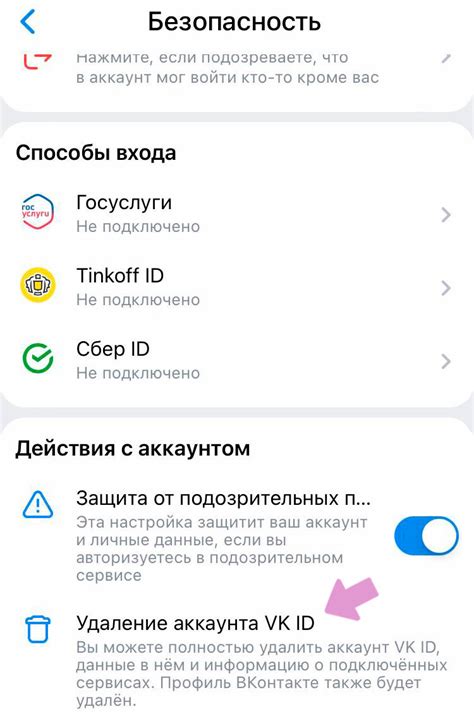
Внимание! Пожалуйста, подтвердите свои намерения перед удалением аккаунта Google на вашем устройстве Android. Это действие будет невозможно отменить.
Если вы продолжите процесс удаления, все данные, связанные с вашим аккаунтом Google, включая контакты, сообщения, фотографии и файлы, будут безвозвратно удалены.
Для подтверждения удаления аккаунта выполните следующие шаги:
- Откройте настройки устройства Android.
- Прокрутите вниз до пункта "Аккаунты" и нажмите на него.
- Выберите ваш аккаунт Google из списка аккаунтов.
- Нажмите на кнопку "Удалить аккаунт".
- Подтвердите удаление аккаунта, следуя инструкциям на экране.
Убедитесь, что выполнены все резервные копии важной информации, так как после удаления аккаунта восстановление данных может быть невозможно.
Пожалуйста, будьте внимательны! Удаление аккаунта может повлиять на доступ к приложениям и услугам, связанным с Google, а также на работу некоторых функций устройства Android.
Просмотрите список приложений и сервисов, связанных с аккаунтом
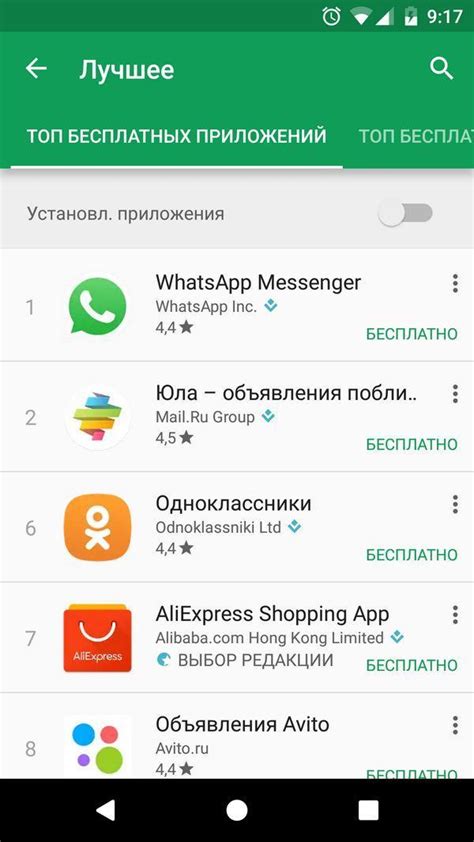
Прежде чем удалить свой профиль из Гугл аккаунта на Андроид, рекомендуется просмотреть список всех приложений и сервисов, связанных с вашим аккаунтом. Это может помочь вам убедиться, что вы не потеряете доступ к важным данным или приложениям после удаления профиля.
Зайдите в настройки вашего Андроид устройства и найдите раздел "Учетная запись Google". В этом разделе вы увидите список всех приложений и сервисов, которые связаны с вашим Гугл аккаунтом.
Проанализируйте этот список и обратите внимание на все приложения и сервисы, к которым у вас может быть важный доступ или аккаунты, которые вы хотите сохранить. Например, это могут быть Gmail, Google Drive, Google Календарь, Google Фото и другие сервисы Гугл.
Если вы хотите сохранить доступ к какому-либо приложению или сервису, убедитесь, что у вас есть альтернативный аккаунт или способ входа. Некоторые приложения и сервисы могут быть связаны только с вашей Гугл учетной записью, и вы не сможете использовать их после удаления аккаунта.
Когда вы просмотрите и составите список всех важных приложений и сервисов, связанных с вашим аккаунтом, можно будет перейти к дальнейшему удалению вашего профиля из Гугл аккаунта на Андроид.









